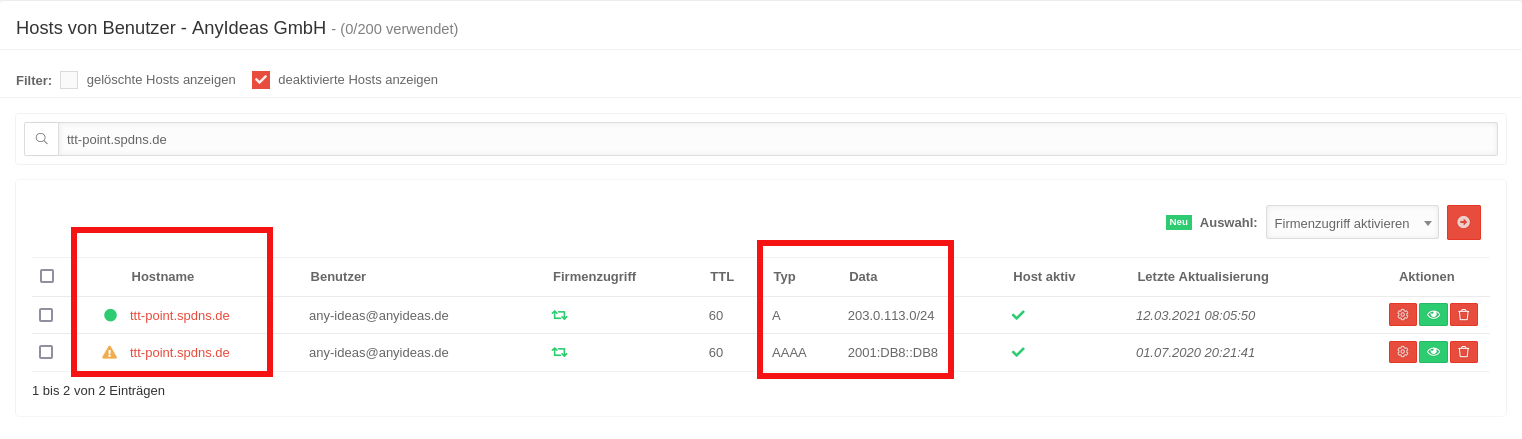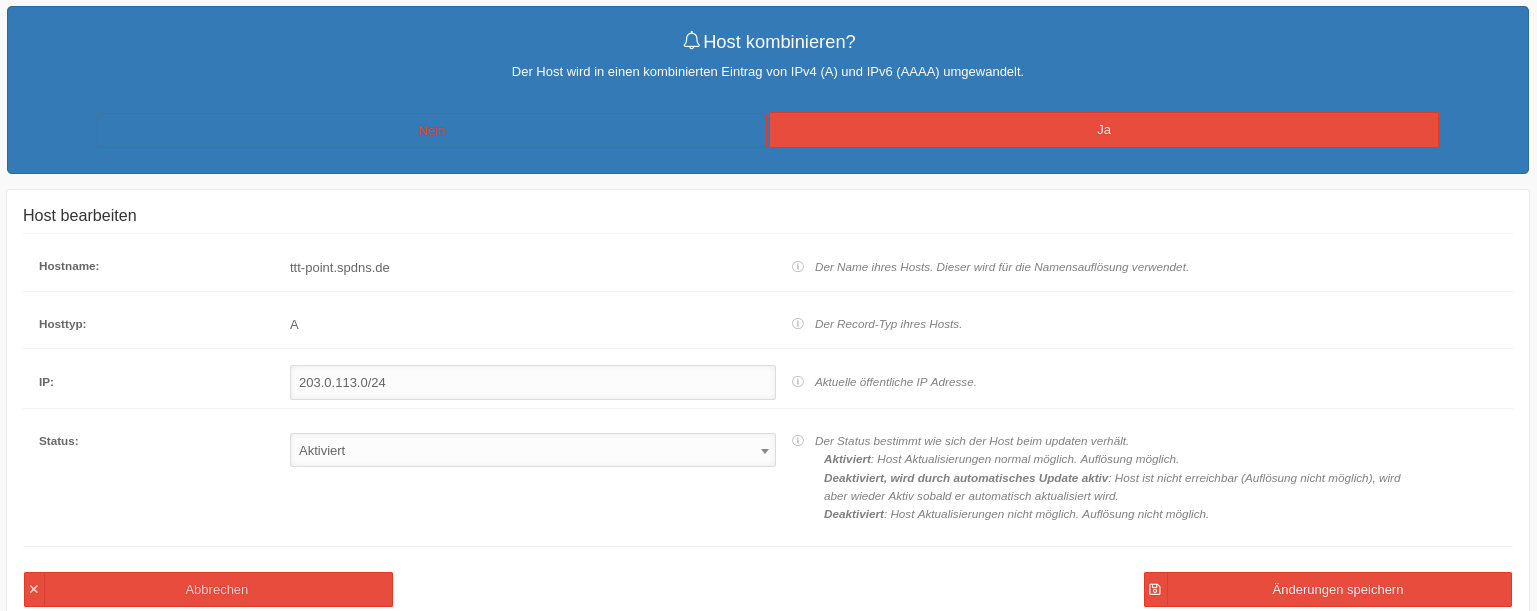|
|
| Zeile 5: |
Zeile 5: |
|
| |
|
| </div> {{TOC2}} | | </div> {{TOC2}} |
| | {{Select_lang}} |
| {{Header|06.2022| | | {{Header|06.2022| |
| }} | | }} |
| Zeile 13: |
Zeile 14: |
| |- class="Leerzeile" | | |- class="Leerzeile" |
| | colspan="3" | | | | colspan="3" | |
| ==={{#var:Allgemein}}=== | | === {{#var:Allgemein}} === |
| |- class="Leerzeile" | | |- class="Leerzeile" |
| | colspan="3" | {{#var:Allgemein--desc}} | | | colspan="3" | {{#var:Allgemein--desc}} |
Aktuelle Version vom 30. April 2024, 07:30 Uhr
In dieser Seite werden die Variablen für unterschiedliche Sprachen definiert.
Diese Seite wird auf folgenden Seiten eingebunden
Kombinieren von reinen IPv4-Hosts und IPv6-Hosts
Letzte Anpassung: 06.2022
notemptyDieser Artikel bezieht sich auf eine Beta-Version
-
Allgemein
|
Manch ein Host hat noch den Typ "A" oder "AAAA", was bedeutet, dass der Host lediglich nur eine IPv4 (A) oder eine IPv6 (AAAA) Adresse hinterlegt hat.
Neuere Host werden automatisch als Typ "A-AAAA" angelegt und es können somit beide IP-Adresstypen hinterlegt werden.
Es besteht die Möglichkeit Hosts zu kombinieren, so dass zwei Hosts, die den gleichen Hostname haben, zu einem zusammengefügt werden.
|
|
|
|
Host auswählen
|
Unter kann der Host, der kombiniert werden soll, ausgewählt werden.
Hierfür müssen, wie rechts abgebildet, zwei Hosts den gleichen Hostnamen haben. Als Typ gilt einmal "A" und beim anderen Host "AAAA".
Einer der beiden Host wird dann mit einem Klick aus das Zahnrad zum bearbeiten geöffnet.
|
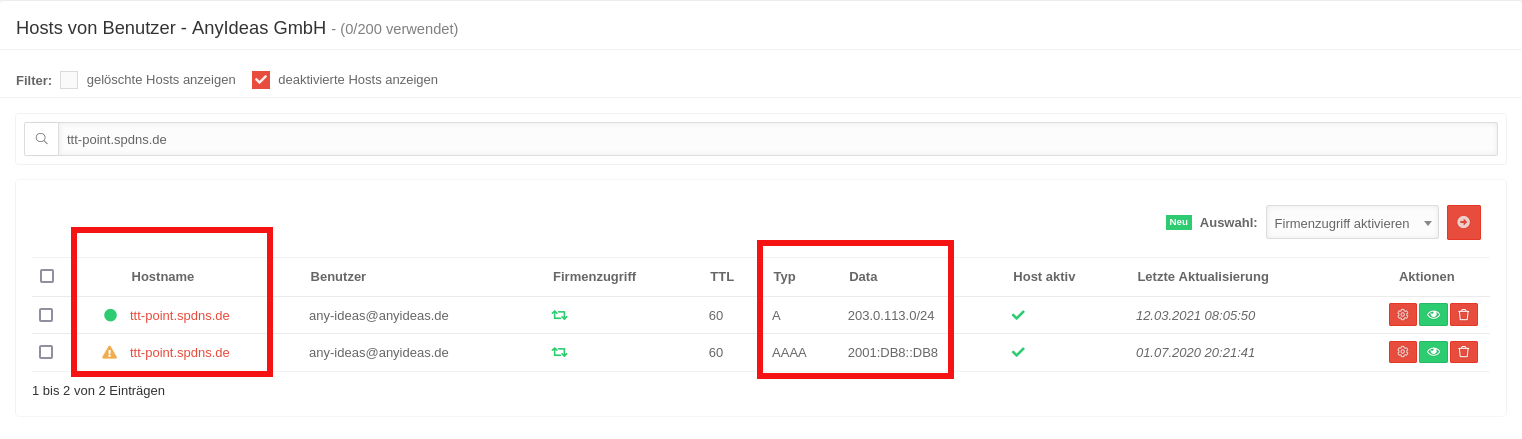 Host auswählen
|
|
|
|
Host bearbeiten
|
Darauf öffnet sich der Dialog zum Bearbeiten des Hosts mit der Besonderheit, dass oben gefragt wird:
Host kombinieren?
|
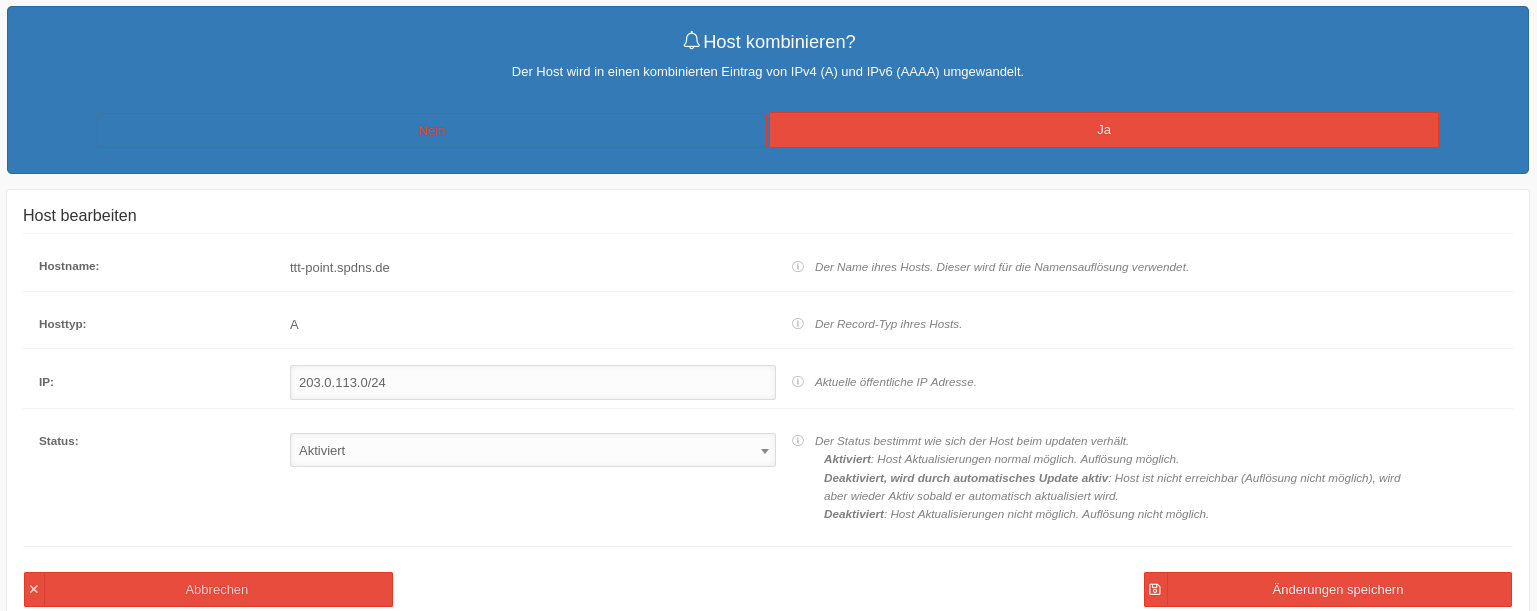 Host kombinieren?
|
| Ja |
Öffnet den Dialog zum Kombinieren der Hosts
|
| Nein |
Schließt das Dialogfenster und der Host kann gewohnt bearbeitet werden. Wenn der Host das nächste Mal zum Bearbeiten geöffnet wird, erscheint das Dialogfenster wieder.
|
|
|
|
Host umwandeln
|
| Für die zwei Hosts bestehen auch zwei Update-Token und nun wird ausgewählt, welcher der beiden Update-Token in Zukunft gelten soll.
|
 Host umwandeln - Update-Token wählen
|
| Update-Token |
IPv4 (A Record) |
Der Update-Token des IPv4-Hosts gilt für den kombinierten Host
|
| IPv6 (AAAA Record) |
Der Update-Token des IPv6-Hosts gilt für den kombinierten Host
|
| Host umwandeln bestätigen |
|
Schließt den Vorgang des Umwandelns ab
|
|
|
|
Änderung erfolgreich
|
| Die erfolgreiche Umwandlung in einen kombinierten Host wird mit der rechts abgebildeten Nachricht bestätigt.
|
 Änderung erfolgreich
|
|
|